《我的世界》中国版由于其特殊性,安装和启用光影的步骤与国际版本略有不同,为了帮助玩家顺利享受游戏内的视觉盛宴,下面将详细介绍《我的世界》中国版如何打开光影的多个关键步骤:

1、前置条件准备
安装支持光影的模组:原版《我的世界》中国版不直接支持光影效果,因此需要先安装支持光影的模组,常见的光影前置模组包括Optifine、Iris和Oculus,推荐使用启动器来安装Optifine,因为其兼容性较好且更新及时。
下载合适的光影包:玩家需要在可信的游戏论坛或官方网站下载合适的光影包,这些光影包通常由社区成员开发,能大幅提升游戏的视觉效果。
2、安装光影模组
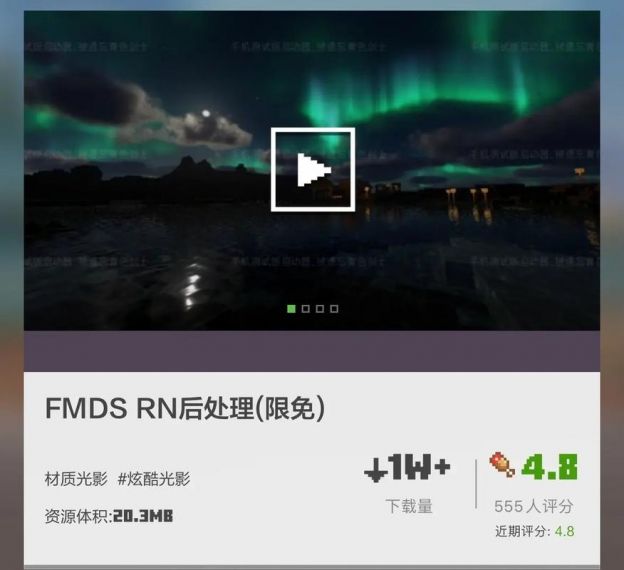
使用启动器安装Optifine:可以通过启动器如Minecraft Launcher或TLauncher等,在启动器中选择游戏版本后,加载Optifine的模组文件进行安装,确保游戏版本与Optifine版本相匹配,以免出现兼容性问题。
验证模组安装成功:启动游戏后,在游戏设置的视频选项中应能看到新增的“详细设置”或“OpenGL”选项,这表示Optifine已正确安装。
3、配置光影设置
调整视频设置:在游戏内按ESC键打开菜单,选择“选项”然后进入“视频设置”,玩家可以根据电脑的性能选择合适的图形设置,为启用光影做准备。
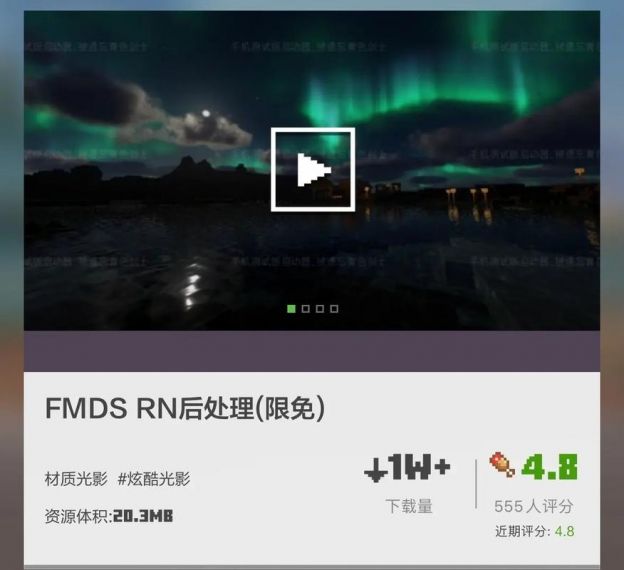
选择光影文件:在视频设置界面中,找到并点击“光影”选项,然后选择一个预先下载好的光影文件,确保光影文件与当前的模组兼容,并且是适合当前游戏版本的。
4、应用材质包
资源包选项操作:在游戏主界面选项中,打开“资源包”选项,玩家可以管理已安装的材质包和光影包。
材质包的正确应用:将下载的材质包移到右侧栏里,确保材质包与当前游戏版本及所选光影包兼容,正确的材质包能让光影效果更加出色。
5、性能优化建议
合理设置图形选项:考虑到光影效果对计算机性能的要求较高,建议在视频设置中适当降低某些图形选项,如视图距离、特效等,以保证游戏运行流畅。
硬件要求检查:确保你的电脑硬件配置(特别是显卡和处理器)可以满足运行《我的世界》高画质光影的需要,必要时,可以考虑升级硬件。
为了确保游戏体验的最优,以下还有几个重要的注意事项和考虑因素:
确保游戏和模组的版本兼容。
定期备份游戏文件,以防止因模组或光影包引起的潜在冲突。
注意游戏运行时的硬件温度,避免过度负载导致的硬件损坏。
《我的世界》中国版开启光影虽然需要一些额外的步骤,但通过上述指南,玩家可以顺利享受到更加丰富多彩的游戏世界,通过安装Optifine等模组,下载并正确配置光影和材质包,即可在保证游戏性能的同时,体验提升后的视觉效果。


